人们通常把人像摄影的影调分成高调、低调、中间调(灰调)几种。那么中间调处于高调和低调之间,反差小,层次丰富,影像以白至浅灰、深灰至黑的影调层次构成。
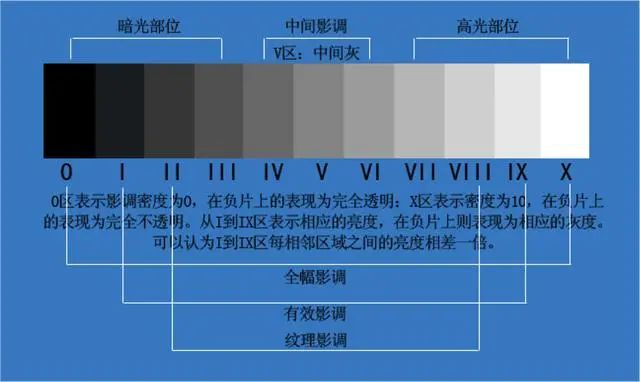
中间调画面可分为两类:一类强调反差,画面上以黑白为主,去掉灰色的表现,给人以强烈的视觉印象。
另一类注重灰色的表现,黑、白、灰各影调层次都能很好地反映,给人的印象是层次丰富,质感细腻,是摄影中最常见的一种影调画面。
中间调照片的特点
以中间调为基调的照片,可以产生平和与疏淡的感觉。中间调在影调上缺少强烈的冲击力,但对各类题材都有表现力,在表现上比较自由,画面贴近生活,不显张扬,主体比较强。这就是为什么大多数照片都是中间调的原因。因为交待的清楚,所以新闻与纪实照片大部分使用中间调。
中间调人像它不像高调人像那样以浅淡的影调为主,也不像低调人像那样以深重的影调为主,而是在照片上可以包含深的、中等的、浅的各种影调,因此,它的影调构成特点既不倾向于明亮,又不倾向于深暗,而是一般印象。但画面层次丰富、细腻,它往往随着画面的形象、动势、色彩、光线的不同而呈现不同的感情色彩。
灰色调来表现大自然的景色是很理想的。灰调善于模糊物体的轮廓,造成柔和的、恬静的、素雅的秀美,它又有表现雨、雾、云、烟的专长。
中间调的拍摄方法
中间调的作品非常考验摄影者对黑白灰的操控能力,其微妙的灰阶变化、调整、光线处理、层次与反差的调整,无不牵一发而动全身。灰调在黑白摄影里是最具魅力的调子,在传统的黑白作品里,使用不同感光材料都有着固有的灰色个性。在数码黑白的拍摄过程,由于感光宽容度的窄小,一定要曝光准确尽可能保留多的层次与细节。
1、中间调人像拍摄背景的选择
拍摄中间调照片首先要选择一个黑色、灰色的或是暗色调的背景。
2、中间调人像服装的选择
被摄主体的服装最好以深色调为主,忌过于明亮的或纯白色的服装搭配。
3、中间调人像的妆面
妆面强调立体感、层次丰富、造型的色彩偏棕些,造型要简洁、大气。
4、中间调人像的用光
拍摄中间调人像对光源的性质及光位没有严格的规定,一般采用顺光、前侧光、侧光、侧逆光、顶光等都可以运用,逆光运用相对较少。运用背景光可以营造空间感,使照片层次丰富。
人物面部的光比控制在1:1~1:2之间。背景和人物的光比控制在1:2。
5、后期中间调照片处理要求
对局部的明暗、反差做精确调整。
在调整的过程,可以使用加光和减光工具,按光线的自然规律做更细微的调整。
灰调照片忌讳无细节的死黑与死白,在最亮的白色部分和最暗的黑色部分也得保留影像。
另一个问题就是反差与层次,是即对立又统一的关系,在灰色的连续色调里的局部,要有一定的反差,但过强烈的反差又会损失层次。
中间调照片的魅力在于画面具有丰富的层次,这让我们的摄影作品显得厚重有力,具有更强的艺术感染力。中间调的控制和艺术表现技巧的掌握是摄影师的重要基本功,也是很多商业人像摄影师必须具备的,所以需要我们认真地学习并掌握。
提到单反相机,先说一下单反相机的品牌。单反相机里有两大品牌:佳能,尼康。
尼康相机一般新闻,体育,风光,使用者较多,主要特点照片还原度高,清晰锐利。
佳能相机一般影楼,人像,使用者最多,主要特点照片色彩好,偏暖,清晰柔和。
使用这两个品牌的消费者最多,还有宾得,索尼,富士,等就不一 一介绍了。
我常年使用佳能系列相机,比较熟悉,重点说说初学者怎么能快速的使用单反相机。。
提到佳能相机,有的消费者会说了,相机这么多的型号,我该怎么选择,如何使用。
我会用最简单的语言来告诉大家。
佳能相机按数字的位数来最好分辨:
1:佳能四位数字的相机就是入门级别,如1100D
2:佳能三位数字的相机就是低端级别,如700D
3:佳能两位数字的相机就是中端级别,如70D
4:佳能一位数字的相机就是高端级别,如5D
至于买什么型号的机器,想照一个什么样的照片,那就是大家自己来选择了,
如果我就想旅游拍拍照,佳能700D完全适合你。
如果我想拍风光,体育,打鸟【打鸟指远摄】}可以选择尼康系列。
如果我想拍拍人像,产品,还想要点背景虚化,那就选择佳能中端以上级别的机器了。
有的消费者会说了,单反这么复杂,这个镜头那个镜头的,我也不会用这么办啊?
其实一点不复杂,有一些功能比卡片机还要简单。
对于相机镜头来说,不用先太纠结,资金不充足就先买个套机镜头一般价位便宜。
自己水平提高了,再添置镜头也不迟。
要是资金充足,可以买个中焦段的24-70镜头,是最实用,适合大部分题材的镜头。
我现在使用的就是佳能5D3机身,24-70光圈F4镜头【带微距】、
24-70这个焦段的镜头有多款可供大家选择,如果想照产品细节,首推此带微距镜头。
机身加镜头,重量均等,女生也拿的动,就是体积稍大,有的人会觉得不方便。
佳能5D系列也是佳能出的最成功的系列了,现在都出到了四代,热度丝毫不减,5D3现在的价格,性价比已经很高了。
背部液晶屏和按键,佳能品牌系列基本大同小异。后面这么多按键,就只管先了解MENU功能设置健,照片回放键,和右边的拨轮键,就能基本使用相机了。
MENU功能设置键,包含了相机的所有功能调整。通俗易懂,中文显示。
照片回放键能检查自己拍摄的照片的质量,用拨轮来看照片的顺序。
圆圆的就是快门键了,半按对焦,全按就拍摄了。
相机使用SD卡和CF卡双卡槽。建议购买SD卡,经济实惠。
开关都在模式设置这,初学者可以调到全自动模式【A+】,一切一切都是全自动。别的模式基本我也很少用,【P】档位属于半自动,得手动调整感光度,一般配合机顶闪光灯使用。等大家以后实力提升了,可以再研究【M】档。全部是手动调整感光度,光圈,速度,色温,非常有成就感。
重点说下这个镜头,这个镜头我看中的目的就是带微距,照一些产品细节,一头两用,单独购买一个微距镜头也价格不菲。按键拨到LOCK位置,旋转镜头进入MACRO区域就可以微距拍照了。
下面这张就是24-70镜头的微距拍摄,还可以拍的更近些。
想照好一张好照片,光线,构图,角度是缺一不可的。
外景的话光线首先选择顺光侧光,让脸部均匀受光,所以中午尽量避免,太阳光在头顶照下来脸部会显的很暗,对比强烈,不适合拍照。尽量选择上午9点左右,下午4点以后。
下面的照片是给彩跑活动拍摄的照片,开始时间已经上午十点以后了,按我个人经验,我不会选择这个时间段来拍照的。
下面这两张照片对比下,其实光的方向已经不是很好了,接近顶光了,脸部显的很暗,
下面这张照片的尤其严重,太阳光线再头顶上,脸部基本没有光线。脸部显得更暗。
下面这张照片侧光的感觉就很好。
如果想拍背景虚化些的,就记住这几点,相机焦距调到最大端,比如70最大调70,135最大调135,离人物近一些,离后面的景物远一些,多多少少,虚化的感觉就出来了。如果以后照相水平提高了使用【M】模式的话,光圈还要调到最大。
下面这张照片是抓拍,展示人最自然的一面。
这都是典型的焦距最大,光圈最大,离人最近,离背景越远的案例。
这种背景虚化的光斑距离大概有二十米开外。
构图和角度就不是快速能学会的技巧了,经过大量的拍摄和经验的积累,才能越来越好。
拍摄的时候注意几点,构图基本就不会有大的问题。
想拍大长腿,机位低些,脚底要放在照片的底部越靠近越好,用镜头的24广角端来照,
基本照出来都是大长腿。
下面这张大马腿长不长,越靠近照片底部腿越长。
这张照片是下午4点钟左右拍摄的,光线的位置,非常不错了,基本属于正光源了。
最常用的构图是七分身照片,注意不要在脚脖,膝盖关节的位置裁剪构图,下面两个构图哪个更舒服一些?
在就是头像了,一般手机自拍的美美最喜欢的构图,注意光线的来源,尽量摆一些手部的动作,照片会更漂亮。
这张是没有手部动作的照片,这两张你更喜欢哪张?
想拍大眼睛,瓜子脸的,那不好意思了,相机没有手机的美图秀秀功能,照的都是真实的,只能后期PS了。
初学者先要掌握室外的基本拍摄,以上三种构图可以满足大部分要求,还有一些对角线构图,三角形构图,黄金分割线构图等等,就是以后逐渐掌握的技术。
室内一般光线昏暗,很难出好的照片。有时候你觉得室内很亮,那都不及太阳光的十分之一,自动挡拍摄的时候,感光度会自动调的很高,照片就会出噪点,你会觉得不清晰,主要就是室内光线不够的原因。如果感光度调到最高,光线还是不够就会降低快门速度,速度过低画面就会抖动,也是不清晰的一个重要原因。
想解决室内拍摄,机顶闪光灯是一个很好的配件。
总结:掌握了以上这几点的拍摄技巧,照片基本不会有大的问题,注意光线的来源,多找些拍照角度,慢慢你就会成为摄影达人。
一直想学会用PS,这样就可以把自己P成个小仙女,所以最近虚心请教了办公室的大神。并且在大神的操作下见证了什么叫做真正的PS。
简直惊呆了有木有,
学会了这项技术,
以后自拍还用得着找角度吗?
随便都能秒杀外面哪些“妖艳贱货”啊。
而且工作当中这项技术也是很重要的,
就算你是完全不会用的小白,
小簌也能把你带进门哦。
1、 快速打开文件
双击Photoshop的背景空白处(默认为灰色显示区域)即可打开选择文件的浏览窗口。
2、随意更换画布颜色
选择油漆桶工具并按住Shift点击画布边缘,即可设置画布底色为当前选择的前景色。如果要还原到默认的颜色,设置前景色为25%灰度 (R192,G192,B192)再次按住Shift点击画布边缘。
3、选择工具的快捷键
可以通过按快捷键来快速选择工具箱中的某一工具,各个工具的字母快捷键如下:
选框-M 移动-V 套索-L 魔棒-W
喷枪-J 画笔-B 铅笔-N 橡皮图章-S
历史记录画笔-Y 橡皮擦-E 模糊-R 减淡-O
钢笔-P 文字-T 度量-U 渐变-G
油漆桶-K 吸管-I 抓手-H 缩放-Z
默认前景和背景色-D 切换前景和背景色-X
编辑模式切换-Q 显示模式切换-F
另外,如果我们按住Alt键后再单击显示的工具图标,或者按住Shift键并重复按字母快捷键则可以循环选择隐藏的工具。
4、获得精确光标
按Caps Lock键可以使画笔和磁性工具的光标显示为精确十字线,再按一次可恢复原状。
5、显示/隐藏控制板
按Tab键可切换显示或隐藏所有的控制板(包括工具箱),如果按Shift+Tab则工具箱不受影响,只显示或隐藏其他的控制板。
6、快速恢复默认值
有些不擅长Photoshop的朋友为了调整出满意的效果真是几经周折,结果发现还是原来的默认效果最好,这下傻了眼,后悔不该当初呀!怎么恢复到默认值呀?试着轻轻点按选项栏上的工具图标,然后从上下文菜单中选取“复位工具”或者“复位所有工具”。
7、 自由控制大小
缩放工具的快捷键为“Z”,此外“Ctrl+空格键”为放大工具,“Alt+空格键”为缩小工具,但是要配合鼠标点击才可以缩放;相同按 Ctrl+“+”键以及“-”键分别也可为放大和缩小图像;Ctrl+Alt+“+”和Ctrl+Alt+“-” 可以自动调整窗口以满屏缩放显示,使用此工具你就可以无论图片以多少百份比来显示的情况下都能全屏浏览!如果想要在使用缩放工具时按图片的大小自动调整窗口,可以在缩放工 具的属性条中点击“满画布显示”选项。
9、在使用Erase Tool(橡皮擦工具)时,按住Alt 键即可将橡皮擦功能切换成恢复到指定的步骤记录状态。
10、使用Smudge Tool(指尖工具)时,按住Alt键可由纯粹涂抹变成用前景色涂抹。
11、 要移动使用Type Mask Tool(文字蒙版工具)打出的字形选取范围时,可先切换成快速蒙版模式(用快捷键Q切换),然后再进行移动,完成后只要再切换回标准模式即可。
12、按住Alt键后,使用Rubber Stamp Tool(橡皮图章工具)在任意打开的图像视窗内单击鼠标,即可在该视窗内设定取样位置,但不会改变 作用视窗。
13、在使用Move Tool(移动工具)时,可按键盘上的方向键直接以1 pixel的距离移动图层上的图像,如果先按住Shift键后再按方向键则以每次10 pixel的距离移动图像。而按Alt键拖动选区将会移动选区的拷贝。
14、使用磁性套索工具或磁性钢笔工具时,按“[”或“]”键可以实时增加或减少采样宽度(选项调板中)。
15、度量工具在测量距离上十分便利(特别是在斜线上),你同样可以用它来量角度(就像一只量角器)。在信息面板可视的前提下,选择度量工具点击并拖出一条直线,按住Alt键从第一条线的节点上再拖出第二条直线,这样两条线间的夹角和线的长度都显示在信息面板上。用测量工具拖动可以移动测量线(也可以只单独移动测量线的一个节点),把测量线拖到画布以外就可以把它删除。











































